目次
どーも!某 (@7254bou)です!
Adobe ExtendScriptをVS Codeから起動すると下記のような警告が表示されます。
ファイル"practice.jsx"に含まれるスクリプトを実行しようとしています。
実行してもよろしいですか?
今後、この警告が表示されないようにするには、Photoshop の設定フォルダーにある PSUserConfig.txt ファイル
に
WarnRunningScripts 0
を追加して、Photoshop を再起動してください。
スクリプトを試している時など毎回表示されると面倒ですよね。
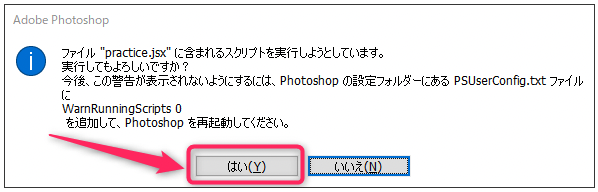
Adobe ExtendScriptを使用すると出てくる警告
今回の記事では上の画像のような警告が表示されなくなるように設定する方法をご紹介します。
とは言っても、警告文に書いてある通りやるなんですけどね(笑)
PSUserConfig.txtを作成する
警告文に書いてあるように、PSUserConfig.txtファイルを追加する必要があるので、まずはPSUserConfig.txtを作成しましょう。
VS CodeでPSUserConfig.txtというファイルを作成して、下記の様なコードを入力します。
# スクリプト実行時に警告を表示しない
WarnRunningScripts 0
上記のコードを入力したら、「Control + S」で保存してください。
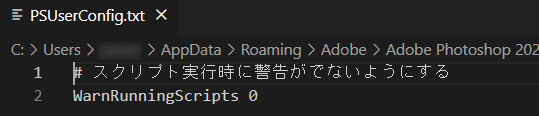
実際のスクリプト
PSUserConfig.txtを追加する
PSUserConfig.tsxを作成できたら、次はこのファイルを所定のフォルダに追加します。
Windows:
- [インストールドライブ]:\Users[ユーザー名]\AppData\Roaming\Adobe[Photoshop のバージョン][Photoshop のバージョン]Settings\
macOS:
- //Users/[ユーザー名]/Library/Preferences/[Photoshop のバージョン]Settings/
私の場合はWindowsで追加したいAdobeソフトがPhotoshop2022だったので下記のフォルダになりました。
Cドライブ >> bou7254 >> AppData >> Roaming >> Adobe >> Photoshop 2022 >> Photoshop 2022 Settings
上記のPhotoshop 2022 Settingsフォルダの中にPSUserConfig.tsxを追加します。
これで警告は表示されなくなります!ガンガンスクリプトを実行しましょう!